En Excel es posible generar números consecutivos de una serie determinada únicamente utilizando fórmulas con la función FILA.
Cómo colocar números consecutivos en Excel con fórmula.
La forma más simple de generar números consecutivos es colocar en la columna donde queremos los números consecutivos la fórmula =FILA(), sin argumentos, y arrastrar tantas filas como necesitemos.
Con esa fórmula se inicia la serie con 1, y si queremos que la serie se inicie con otro número, por ejemplo 987, la fórmula será:
=FILA()+986Se ingresa un número menos del que necesitamos, es decir, que si el rango de numeración inicia en 120, ingresamos 119 en la fórmula, y se arrastra hacia abajo, y la numeración consecutiva sumará 1 por cada fila: 120, 121, 122, etc.
Numeración consecutiva según los valores de otro rango.
Supongamos que en la columna A llenamos una serie de valores y queremos llevar en la columna C un control con números consecutivos para saber cuántos valores se han ingresado en la columna A. Para ello, utilizamos la siguiente fórmula:
=SI(A1<>""; FILA(); "")En A1 es la celda de donde inicia el rango, pero puede ser cualquier otra.
Con esa fórmula la serie inicia con 1, pero si necesitamos que la serie inicie con otro valor, la fórmula es la siguiente:
=SI(A1<>""; FILA()+50; "")Aquí hemos supuesto que la serie consecutiva inicia en el número 51. Recuerde que se coloca un número inferior al que iniciará la serie.
Numeración consecutiva con incrementos superiores a 1.
Hasta el momento hemos conseguido que la numeración consecutiva se incremente de 1 en 1, como por ejemplo incrementar de 10 en 10: 10, 20, 30, etc.
La fórmula que se utilizará será:
=SI(A1<>""; FILA()*10; "")Si necesitamos que la serie inicie en un número específico, como 570, la fórmula será la siguiente:
=SI(B1<>""; 570 + (FILA()-1)*10; "")En este caso se ha colocado el 570 completo, pero se ha restado 1 en el argumento de la función FILA, aunque puede hacerse escribiendo un valor menos (569) y no restar nada en el argumento de la función FILA.
Numeración consecutiva condicionada.
La numeración consecutiva también se puede hacer de forma condicionada, de modo que se numere sólo aquellos valores que cumplen una condición determinada, como por ejemplo los trabajadores que tengan ventas superiores a $2.000.000.
La fórmula a utilizar será la siguiente:
=SI($A14>2000000; SI(A14<>""; CONTAR.SI($A$1:A14; ">"&2000000); ""); "")Genera una numeración consecutiva dejando en blanco las filas donde no se cumpla la condición, sin afectar el orden consecutivo.
Adición automática de fórmulas para la numeración consecutiva.
Las fórmulas anteriores requieren ser copiadas en todo el rango de celdas o filas en las que queremos obtener la numeración consecutiva, lo que se hace arrastrando hacia abajo tantas filas como sean necesarias.
Para conseguir que en la medida en que se ingresen datos se agreguen automáticamente las fórmulas y se genere la numeración consecutiva, convertimos nuestro rango de datos en una tabla. Para ello, seleccione su rango de datos actual y vaya a insertar tabla.
De ese modo, cada vez que se agregue un valor al final de la tabla, automáticamente se inserta una nueva fila en la parte inferior de la tabla, que contendrá la fórmula respectiva.







 Liquidador de intereses moratorios Dian
Liquidador de intereses moratorios Dian  Calendario tributario 2025
Calendario tributario 2025  Precio del dólar afecta patrimonio e ingresos de las personas
Precio del dólar afecta patrimonio e ingresos de las personas 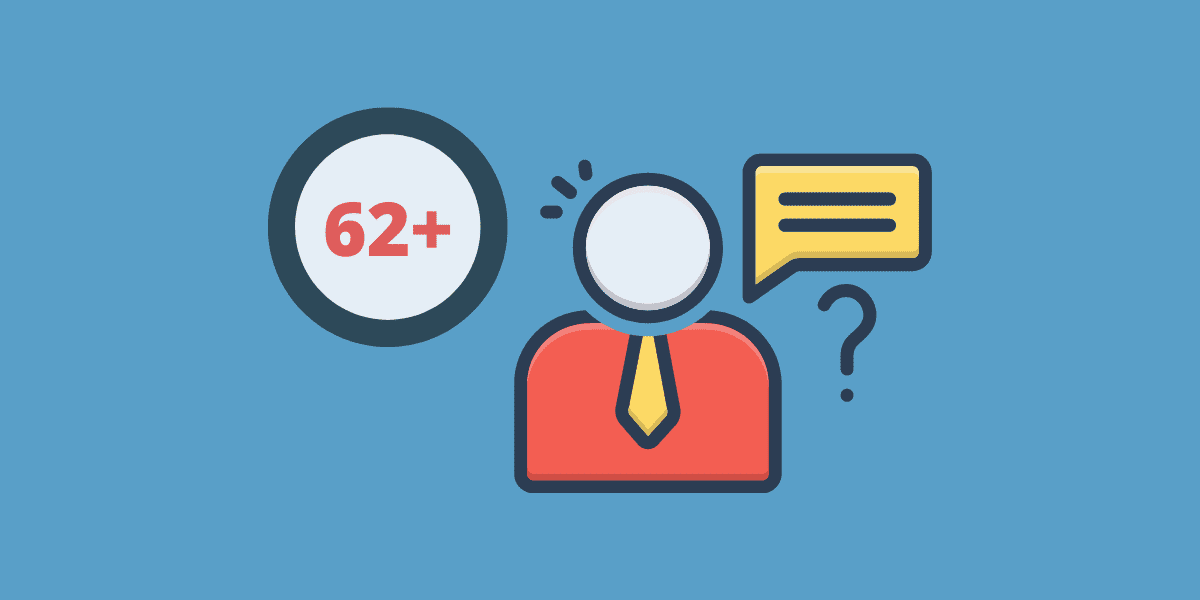 Edad de pensión en Colombia
Edad de pensión en Colombia 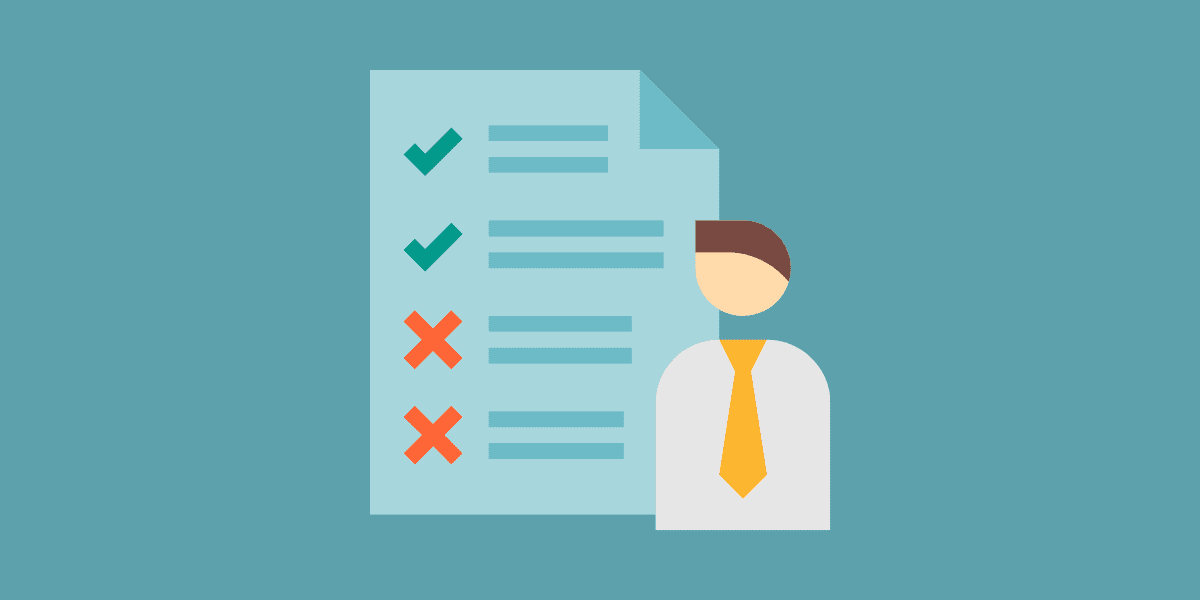 Requisitos para obtener la pensión de vejez
Requisitos para obtener la pensión de vejez 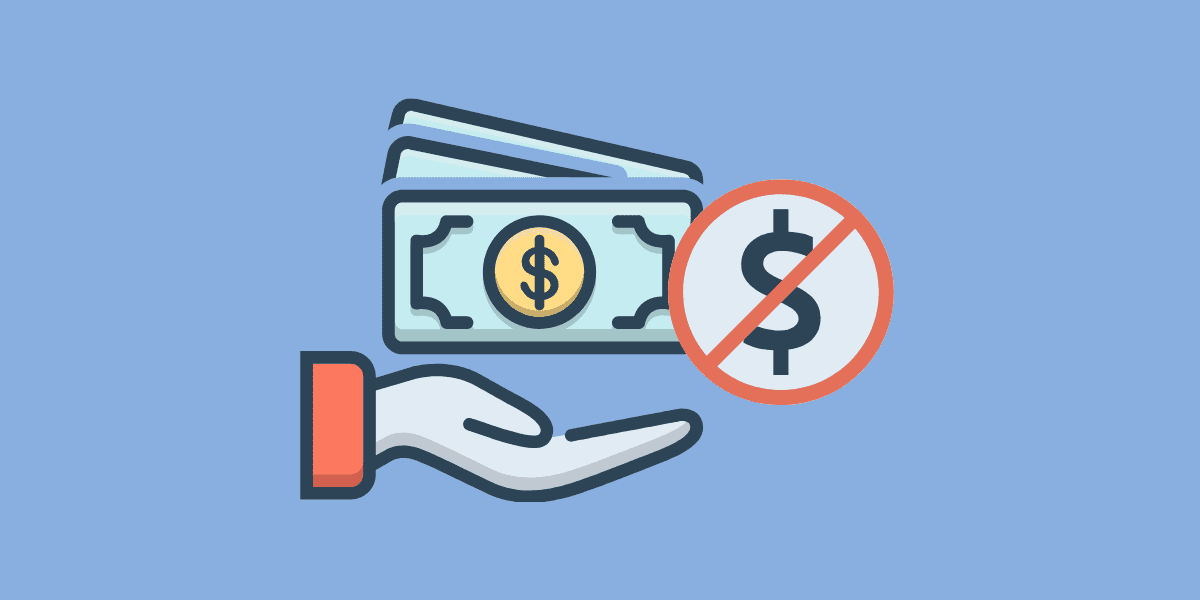 Rentas de trabajo exentas
Rentas de trabajo exentas  Únete a nuestro canal de WhatsApp para recibir las últimas actualizaciones
Únete a nuestro canal de WhatsApp para recibir las últimas actualizaciones
 Contacto
Contacto
 Legal
Legal
 Temario
Temario
 Zona de clientes
Zona de clientes